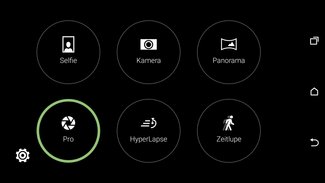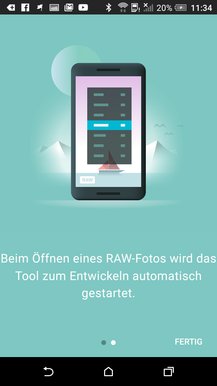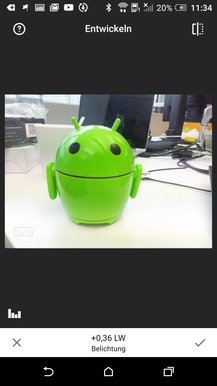Obgleich die Liste noch recht kurz ist: Immer mehr Android-Smartphones können Bilder als RAW-Format aufnehmen. Das Rohdatenformat bietet den Vorteil, dass es unkomprimierte und unbearbeitete Bilder aufzeichnet und damit im Vergleich zu gängigen JPG-Dateien qualitativ wertigere Bilder entstehen.
Mit Snapseed wurde zudem eine der beliebtesten Android-Apps erweitert – damit könnt ihr direkt am Smartphone oder Tablet Bilder im RAW-Format bearbeiten. Um RAW-Bilder aufzunehmen, müsst ihr bei einigen Smartphones allerdings mit einer alternativen Kamera-App nachhelfen – wir erklären euch, wie das funktioniert.
RAW – das Rohdatenformat
Das RAW-Format lässt sich mit „Rohdatenformat“ übersetzen und bezeichnet Bilder, die nach dem Aufnehmen unbearbeitet gespeichert werden. Gerade auf Smartphones werden Bilder mittlerweile vom Betriebssystem bearbeitet, optimiert, komprimiert und in das platzsparende JPG-Dateiformat umgewandelt. Bei der Konvertierung gehen aber viele Bildinformationen verloren, wodurch insbesondere die Nach- und Weiterbearbeitung leidet. Profi-Fotografen setzen daher auf RAW-Daten.
Da Kamerahersteller häufig nicht die gleiche Art von Rohformaten nutzen, sind die diversen RAW-Dateiformate von Hersteller zu Hersteller unterschiedlich und nicht kompatibel. In der Regel sind spezielle RAW-Konverter notwendig, um die die Rohdaten zu bearbeiten – nur einige Profi-Grafiktools wie Adobe Photoshop und Adobe Lightroom unterstützen die meisten RAW-Formate nativ und können diese direkt bearbeiten.
Dass Bilder vom Smartphone in der Regel direkt in eine JPG-Datei umgewandelt werden, hat vor allem praktische Gründe: Selbst JPG-Bilder, die höchste Qualität eingestellt haben, haben meist nur ein Drittel der größe im RAW-Format. So umgehen die Hersteller die Gefahr, dass der interne Speicher schon nach einer Handvoll Bildern ausgereizt ist. Zudem können Bilder deutlich leichter weitergeteilt werden, da das JPG-Format von allen allen Bildbearbeitungstools und Galerie-Apps verstanden wird.
Smartphones, die das RAW-Format unterstützen
Aktuell ist die Liste der Android-Smartphones, die nativ Bilder im RAW-Format aufzeichnen können, noch kurz. Mit einem Workaround über spezielle Apps wie Camera FV-5 können aber einige Modelle bereits DNG-RAW-Dateien aufnehmen, zumindest wenn diese mit Android 5.0 Lollipop laufen und dabei Googles so genanntes Camera 2-API nutzen. DNG bezeichnet das Digital-Negative-Format; dieses RAW-Format stammt von Adobe und wurde mit dem Ziel entwickelt, einen neuen Standard für das Rohdatenformat zu etablieren.
Auf HTC-Geräten kann man RAW über den „Pro“-Modus (links) fotografieren. Hierfür am linken Rand das Zielformat umschalten (rechts).
- Samsung Galaxy Note 5 / Samsung Galaxy S6 Edge+: Mit den Phablets von Samsung könnt ihr im Pro-Modus der Kamera-App in die Einstellungen gehen und dort die Option „Als RAW-Datei speichern“ auswählen. Im Auto-Modus kann diese Option möglicherweise ausgegraut sein. Das Samsung Galaxy S6 bietet diese Möglichkeit derzeit nicht und kann nur komprimierte JPG-Dateien aufnehmen.
- LG G4 / LG V10: Auch die beiden Flaggschiff-Smartphones von LG unterstützen Aufnahmen im RAW-Format. Um den Modus zu aktivieren, müsst ihr lediglich die Option im manuellen Modus freigeben.
- Motorola X Style / Pure: Die Phablets von Motorola unterstützen das Aufnehmen von Bildern im RAW-Modus nicht von Haus aus. Hier könnt ihr per App nachhelfen.
- Google Nexus 5X / 6P: Auch die neuen Google-Smartphones unterstützen die Möglichkeit nicht ab Werk. Hier könnt ihr ebenfalls per App nachhelfen.
- Sony Xperia Z5: Trotz verbesserter Kamera der Xperia-Smartphones unterstützen auch sie innerhalb der herkömmlichen Kamera-App keine RAW-Aufnahmen. Mit Camera FV-5 könnt ihr aber auch da Abhilfe schaffen.
- Sony Xperia Z5: Trotz verbesserter Kamera der Xperia-Smartphones unterstützen auch sie innerhalb der herkömmlichen Kamera-App keine RAW-Aufnahmen. Mit Camera FV-5 könnt ihr aber auch da Abhilfe schaffen.
- HTC One M9 und A9: Neuere HTC-Modelle behrrschen ebenfalls nativ die Aufnahme von RAW-Bildern im DNG-Format. Hierfür in den „Pro“-Modus wechseln und per Tap auf „JPG“ den Button auf „RAW“ ändern.
RAW-Fotos bearbeiten mit Snapseed
Mit Snapseed lassen sich auch RAW-Fotos bearbeiten
Snapseed, eine der beliebtesten und funktionsreichsten Apps zur Bilderbearbeitung auf Android, unterstützt jetzt auch die Möglichkeit, RAW-Bilder zu bearbeiten. Googles kostenlose Bildbearbeitungs-App gibt dem Nutzer so mehr Freiheit und Qualität bei der Bearbeitung der Bilder: Mit der Bearbeitung von RAW-Dateien habt ihr mehr Möglichkeiten bei der Feinabstimmung des Weißabgleichs, der Farben und des Farbtons, außerdem könnt ihr in RAW-Bildern Schatten verstärken oder Highlights abschwächen. All diese Optionen sind bei JPG-Bildern in dieser Art nicht vorhanden. Snapseed hat mit diesem neuesten Feature einen Funktionsumfang, der sich vor vielen Desktop-Programmen nicht mehr zu verstecken braucht.
Video: Samsung Galaxy S6 edge vs. Galaxy S6 edge+ im Vergleich
Hat dir der Beitrag gefallen? Folge uns auf WhatsApp und Google News und verpasse keine Neuigkeit rund um Technik, Games und Entertainment.